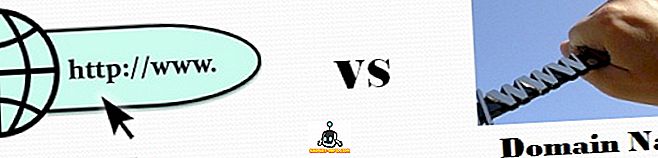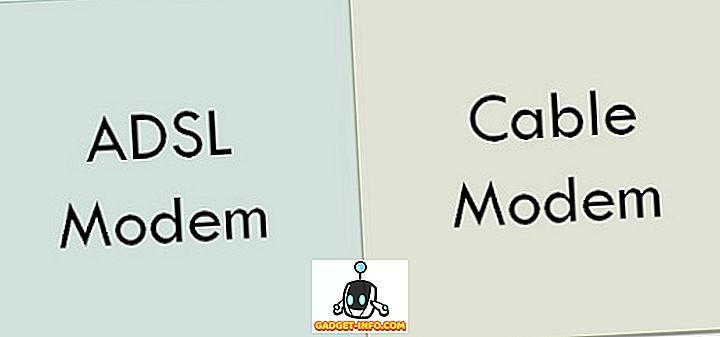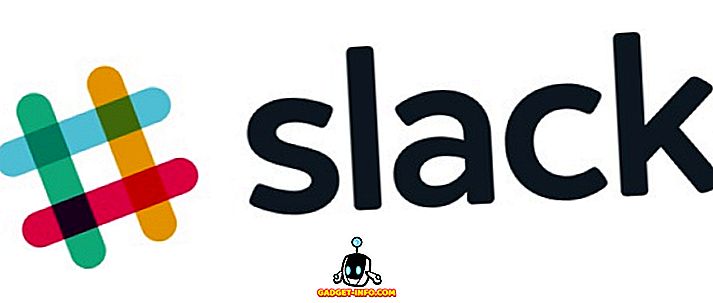Startet i Windows 7 og fortsætter til Windows 8/10, har Microsoft fjernet funktionen, hvorved du delte en mappe, da den ændrede mappeikonet, så du straks kunne fortælle, at den blev delt.

I stedet flyttede de denne info til vinduet Detaljer, som vises nederst i Windows Stifinder i Windows 7. Det gør det svært at finde de delte mapper på din pc.

I Windows 8 er det også ret dårligt! Selv når du vælger mappen, fortæller vinduet Detaljer ikke engang, at den deles! I stedet skal du klikke på fanen Deling på båndgrænsefladen, og hvis det står " Stop Sharing ", betyder det, at mappen for øjeblikket deles. Hvad en kongelig smerte!

Flytter til Windows 10 er tingene endnu værre! Fanen Deling har kun en fjernadgangsknap, men den er rettet og ændres ikke, selvom mappen er delt eller ej.

Efter at have spillet rundt i et stykke tid med Explorer, formåede jeg at finde ud af to måder, der delvis løser mit problem. En måde er lettere og behøver ikke at ændre noget. Den anden metode er en todelt proces: For det første kan du tilføje en kolonne til Explorer, der fortæller dig, om en mappe er delt eller ej, og for det andet bruger du mappevisningen til alle mapper, der bruger den samme mappeskabelon. Sådan gør du det.
Brug netværksbrowser til at se delte mapper
Hvis du hurtigt vil se, hvilke mapper der deles af din computer, kan du gå til Explorer i Windows 10 og klikke på Netværk i venstre rude.

Som du kan se, vil det give dig en liste over computere, enheder osv. På dit netværk. I computersektionen skal du også se navnet på den computer, du arbejder i øjeblikket på. I mit tilfælde er det min brugerdefinerede CyberPowerPC-maskine.
Dobbeltklik på computeren, og du får vist en liste over alle de delte mapper.

Tilføj kolonne til Explorer i Windows 10
Den anden metode er lidt mere involveret og er ikke den bedste løsning generelt, men det virker. Gå til den mappe, hvor du vil kunne se, om mapperne i den mappe deles eller ej.
Hvis du f.eks. Har delte mapper under Mine dokumenter, skal du gå til mappen Mine dokumenter og derefter højreklikke højre til højre for den sidste kolonneoverskrift:

Så fortsæt og klik på Mere . Nu får du en kæmpe liste over ekstra kolonner, som du kan tilføje til Explorer. Rul hele vejen ned til S, hvor du vil se fire delingsfelter.

Disse omfatter delt, delt med, delingsstatus og delingstype . Du kan tilføje dem alle, hvis du vil, men hvis du bare vil få et ja eller nej svar for hver mappe, så tjek den delte boks. Nu vil du se den ekstra kolonne, og den vil have en Y for ja, hvis delt og en N for nej hvis ikke delt.

Så det er fantastisk, men det andet, du lukker explorer og kommer tilbage til mappen, vil du se, at den delte kolonne er væk. Det skyldes, at du ikke har anvendt det på alle mapper. For at gøre dette skal du klikke på Valg og derefter Skifte mappe og søgeindstillinger .

Klik nu på fanen Vis og klik på Anvend på mapper .

Dette vil anvende denne visning til alle mapper af samme type. Med samme type betyder det at alle mapper bruger samme mappe. I Windows 7 og Windows 8/10 er hver mappe, du har på dit system, baseret på en mappeskabelon. Du kan se, hvad skabelonen er for en mappe ved at højreklikke på mappen og vælge Egenskaber .
Gå til fanen Tilpas, og du vil se, at den pågældende mappe er optimeret til en bestemt type filskabelon. Disse omfatter dokumenter, billeder, videoer, musik og generelle genstande. Så hvis du tilføjer en ny kolonne til mappen Billeder og derefter på Anvend til mapper som vist ovenfor, vises den nye kolonne kun på mapper, der er optimeret til billeder. Giver mening?

Så det er bare en lille advarsel, der kan være ganske forvirrende, hvis du tilføjer en kolonne, og så ser du pludselig ikke denne kolonne i bestemte mapper, mens du browser i Explorer. Hvis du vil se den delte kolonne på stort set alle mapper, der starter fra roden til C-drevet, så er det bedste at gøre ved at gå til C: \ og tilføje den delte kolonne der. Gå derefter til mappe og søgemuligheder og anvend på mapper . Da roden til C-drevet bruger skabelonen Generelle elementer, vises den delte kolonne i alle mapper undtagen videoer, musik og billeder.
Det eneste andet sted, du ikke vil se de ekstra kolonner, er i bibliotekerne. For biblioteker kan du tilføje kolonner, men Windows giver dig ikke mulighed for at gemme dem ved at klikke på funktionen Anvend til mapper. Dette er lidt irriterende, men den måde, Windows 7 og Windows 8/10 fungerer på! Forhåbentlig kan det hjælpe dig med at finde delte mapper på din Windows 10-pc lidt hurtigere end før. God fornøjelse!